win11不能安装软件解决方法?win11软件无法安装解决方法
- PHPz原创
- 2024-07-26 15:14:47713浏览
在使用 Windows 11 时,许多用户遇到无法安装软件的问题。面对此困扰,php小编香蕉将为您提供详细的解决方案。本文将针对 Windows 11 中无法安装软件的常见问题进行深入分析,并逐一指导您如何有效解决,帮助您恢复顺畅的软件安装体验。
解决方法如下:
1、首先我们在搜索栏中输入services,打开服务界面。

2、然后在服务列表中找到Windows Installer,右键将其启动。

3、我们接着按下win+r键,输入cmd并按下回车打开。
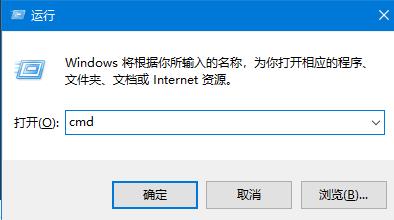
4、输入regsvr32 msi.dll,按下回车,接着弹窗提示DllRegisterServer在msi.dll已成功即可。

以上是win11不能安装软件解决方法?win11软件无法安装解决方法的详细内容。更多信息请关注PHP中文网其他相关文章!
声明:
本文内容由网友自发贡献,版权归原作者所有,本站不承担相应法律责任。如您发现有涉嫌抄袭侵权的内容,请联系admin@php.cn

